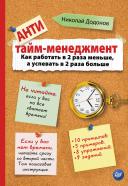Книга: Антитайм-менеджмент
Как работать с календарем
Как работать с календарем
Иногда в списках дел попадаются задачи «встретиться с Виктором» или «забрать ребенка из школы». Им там делать нечего, потому что для такого рода записей есть календарь. Этот раздел написан специально для того, чтобы ликвидировать возможную путаницу между задачами и тем, что нужно заносить в календарь, – событиями.
И задача, и событие – то, что мы собираемся сделать. На этом сходство между ними заканчивается и начинаются различия.
Иногда можно встретить деление задач на те, которые привязаны ко времени, и те, которые начала не имеют. Порой их называют «жесткими» и «мягкими». Раз задача привязана ко времени, возникает соблазн увидеть ее в календаре. В самом деле, разве не удобно? Смотришь в календарь и видишь сетку, когда и что тебе нужно сделать. Нет, неудобно, и сейчас объясню почему.
Пока задач на день две-три и одна встреча, использовать стандартный планер и писать в него все подряд можно. Это не приносит никаких проблем. Когда задач становится больше (как и встреч), выясняется, что данная стратегия себя не оправдывает. По нескольким причинам.
1. Календарь, при взгляде на который рябит в глазах, больше путает, чем помогает.
2. При его изучении не понять, сколько времени можно посвятить задачам.
Календарь – инструмент, который устанавливает наше расписание. В нем фиксируется то, что жестко привязывает нас к себе и делает занятыми! Задача календаря – дать мгновенный ответ на вопрос: «Можешь ли ты со мной встретиться в понедельник в 15:00?»
Если в календаре записано все подряд, то чтобы понять, назначать ли встречу, понадобится разобраться, где встречи, где задачи, какие можно сдвинуть, хватит ли времени добраться и т. д. Используя календарь для всего подряд, мы удлиняем себе путь из точки А в точку Б, где А – вопрос, а Б – четкий ответ. Этого пути в принципе быть не должно: посмотрел в календарь – и мгновенно ответил.
Как определить, что считать задачей, а что событием? Есть несколько признаков. Первый из них – насколько мы доступны для других во время, которое собираемся отразить в календаре? Если полностью, это не событие, а задача. От задачи можно отвлечься звонком, визитом, дружеским вопросом.
Второй признак события – точное время начала и фиксированная или почти фиксированная продолжительность. Мы можем записать в таск-менеджер «позвонить Андрею по поводу холодильника» и назначить этой задаче время в 13:40. Однако ничего не случится, если мы позвоним в 13:30 или в 13:50. Но сколько будет продолжаться разговор, заранее сказать сложно. Может быть, пару минут, а может, и все двадцать.
Если же мы договорились с Андреем заранее, что будем созваниваться в 13:40 и закончим примерно в 14:00, это нужно отразить в календаре. И он и вы ждете звонка, и вопросы, которые будут обсуждаться, не допускают, чтобы вас прервали (иначе зачем заранее договариваться о разговоре?). Следовательно, это событие.
Событием окажется любое мероприятие, которое делает нас занятыми, начинается точно в срок и продолжается строго оговоренное время. Перелет – это событие. Мы должны явиться в аэропорт точно в срок и пробудем в пути определенное время. Его нужно отметить в календаре. Равно как и то, если мы забираем ребенка из школы или садика. Нужно приехать вовремя и некоторое время провести с ним. Посещение зубного врача, встреча с партнером, обед, о котором вы договаривались, – все это требует отражения в календаре, все это события.
Задачи – даже те, которые назначаются на определенное время, даже те, для которых вы включаете напоминание, – в календаре быть не могут. Для них есть таск-менеджер, в котором они представлены списком. Некоторые таск-менеджеры, в частности, doit.im, позволяют увидеть задачи на календарной сетке[13]. Однако это сделано лишь для удобства быстрого обзора месяца или недели, с целью распределения их по дням. Такой календарь расписание не показывает.
Некоторые таск-менеджеры позволяют синхронизировать задачи и календарь Google. Если вы захотите их сонастроить, то сделайте это определенным образом – разрешите календарям Google отображать список ваших задач. Но ни в коем случае не загружайте в таск-менеджер содержание календарей! Если это произойдет, встречи и задачи в таск-менеджере перемешаются, и работать станет невозможно. В календаре отображение сетки задач можно включать-отключать по желанию, управляя этим через список активных календарей. Тем не менее я не рекомендую увлекаться использованием данных функций.
Главное дело календаря – дать понять, сколько у вас свободного времени, которое можно уделить задачам и текущей работе. Не больше.
Почти все сервисы календарей (календарь Google, календари на базе Exchange) позволяют организовывать собрания и встречи. Для этого предназначена функция приглашений. В календаре Google, например, создавая новую встречу, можно указать электронный адрес человека, и ему по почте отправится приглашение. В зависимости от того, какая ссылка в письме будет нажата, вы увидите: приняли ли его, отклонили или пока не уверены, что смогут прийти.
Приглашение участников на встречу через календарь[14] помогает не только удобно организовать мероприятие (не нужно писать письма или звонить по телефону), но и оберегает от забывчивости ваших коллег. В зависимости от выбранных настроек им придет одно или несколько напоминаний – на электронную почту, в виде SMS или с помощью всплывающего уведомления на смартфоне.
Дополнительно нужно отметить, что тот же календарь Google позволяет давать доступ к нему другим людям. Это значит, что семья, например, может посмотреть, когда вы свободны или заняты, а вы можете видеть календари сотрудников, чтобы управлять встречами более эффективно.
Задание
Пройдите по задачам в таск-менеджере в поисках случайно попавших туда событий. Перенесите их в календарь. Убедитесь, что он синхронизируется с мобильными устройствами (я рекомендую календарь Google). Добавьте гостей во встречи, чтобы календарь разослал участникам приглашения.
- Синхронизация
- 3. Заработок для фотографов: заработать на фото – сайты фотобанков
- Как продолжить работать с данными, которые я сохранил вчера?
- Если не работать за компьютером десять минут, на экране появляется одна и та же заставка. Как ее сменить?
- Как быстро заработать деньги в Интернет
- Я установил Service Pack 2 для Windows XP, но с ним не хотят работать некоторые программы. Как его удалить из системы?
- Можно ли отказаться от Проводника? Мне удобнее работать с Total Commander, но Проводник все равно постоянно «висит» в па...
- 6.4. Сколько можно заработать, если не работать?
- Если я куплю 64-битный процессор, будут ли у меня работать программы, которые были разработаны специально для 32-битных ...
- Я слышал, что есть программы, позволяющие создавать трехмерные модели по фотографиям. Как с ними работать?
- Как работать с книгой
- 9.4. Учимся работать с электронной почтой